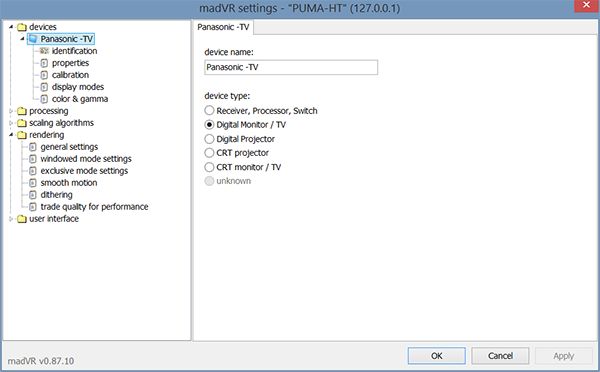tml3nr
Moderator
Sau một thời gian dài bơi giữa vô số các kiểu config MPC-HC từ xưa đến nay, hiện giờ em thấy dùng MPC-HC + madVR và ReClock rất đơn giản và hiệu quả, xin chia sẻ cùng các bạn.
Ưu điểm lớn nhất của cách này là hình ảnh chuyển động rất mượt, do madVR đẩy frame rate lên bằng refresh rate của màn hình, và ReClock bù vào số frame thiếu để cho hình ảnh hiển thị liền lạc. Việc này rất hiệu quả khi chúng ta play một phim mà refresh rate của màn hình không là bội số của frame rate.
Vì đi sâu hơn sẽ có vô số kiểu config khác nhau, nên em cố gắng trình bày theo cách ngắn gọn và đơn giản nhất.
Nguyên liệu cần có:
1. MPC-HC.1.7.6.x86.exe (Lưu ý chỉ dùng bản 32 bit) ==> Setup
2. madVR 0.87.10.zip ==> extract ra một chổ nào trong ổ C:, chạy install.bat, sau khi cài không được xóa thư mục madVR này
3. SetupReClock1884.exe ==> Setup
Setup ReClock chỉ cần chọn Install DSound / Wave support:

Sau khi setup 3 thứ trên, các bạn chỉ cần set theo các bước sau:
Settings MPC-HC:


Bước này tùy theo VGA của máy, nếu Intel chọn Intel QuickSync, Nvidia chọn NVIDIA CUVID, AMD chọn DXVA2 (copy-back):

Chọn Enable Mixing nếu bạn nghe bằng 2 loa:

Settings madVR:



Bỏ chọn hết các mục này, hình sẽ đẹp hơn. Nhưng khi play nếu thấy GPU trên 80%, nên chọn cho nhẹ máy:

Settings ReClock:



Sau khi các bạn config như trên, chạy thử một vài phim, trong khi play các bạn bấm Control + J để xem có bị Dropped Frames hay không, đồng thời dùng GPU-Z và Windows Task Manager để giám sát tình trạng sử dụng GPU và CPU của PC, sao cho phim play mượt, không bị dropped frames và GPU dưới 80%, CPU dưới 40% là ổn.
Để cân bằng giữa chất lượng xem phim và khả năng của PC, các bạn chỉ cần thay đổi các xác lập của 3 mục chính trong madVR, đó là chroma upscaling, image upscaling và image downscaling, theo bảng dưới đây (default khi cài đặt, madVR lấy theo Preset Low):


Chúc các bạn xem phim vui vẻ ạ.
Ưu điểm lớn nhất của cách này là hình ảnh chuyển động rất mượt, do madVR đẩy frame rate lên bằng refresh rate của màn hình, và ReClock bù vào số frame thiếu để cho hình ảnh hiển thị liền lạc. Việc này rất hiệu quả khi chúng ta play một phim mà refresh rate của màn hình không là bội số của frame rate.
Vì đi sâu hơn sẽ có vô số kiểu config khác nhau, nên em cố gắng trình bày theo cách ngắn gọn và đơn giản nhất.
Nguyên liệu cần có:
1. MPC-HC.1.7.6.x86.exe (Lưu ý chỉ dùng bản 32 bit) ==> Setup
2. madVR 0.87.10.zip ==> extract ra một chổ nào trong ổ C:, chạy install.bat, sau khi cài không được xóa thư mục madVR này
3. SetupReClock1884.exe ==> Setup
Setup ReClock chỉ cần chọn Install DSound / Wave support:
Sau khi setup 3 thứ trên, các bạn chỉ cần set theo các bước sau:
Settings MPC-HC:
Bước này tùy theo VGA của máy, nếu Intel chọn Intel QuickSync, Nvidia chọn NVIDIA CUVID, AMD chọn DXVA2 (copy-back):
Chọn Enable Mixing nếu bạn nghe bằng 2 loa:
Settings madVR:
Bỏ chọn hết các mục này, hình sẽ đẹp hơn. Nhưng khi play nếu thấy GPU trên 80%, nên chọn cho nhẹ máy:
Settings ReClock:
Sau khi các bạn config như trên, chạy thử một vài phim, trong khi play các bạn bấm Control + J để xem có bị Dropped Frames hay không, đồng thời dùng GPU-Z và Windows Task Manager để giám sát tình trạng sử dụng GPU và CPU của PC, sao cho phim play mượt, không bị dropped frames và GPU dưới 80%, CPU dưới 40% là ổn.
Để cân bằng giữa chất lượng xem phim và khả năng của PC, các bạn chỉ cần thay đổi các xác lập của 3 mục chính trong madVR, đó là chroma upscaling, image upscaling và image downscaling, theo bảng dưới đây (default khi cài đặt, madVR lấy theo Preset Low):
Chúc các bạn xem phim vui vẻ ạ.
--.--.--.--.--.--.--.--.--.--.--.--.--.--.--.--.--.--
My sharing: http://www.hdvietnam.com/tags/tml3nr/
My sharing: http://www.hdvietnam.com/tags/tml3nr/
Chỉnh sửa lần cuối: